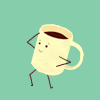我个人认为办公助手中最重要的一项功能就是隐私保护功能,我们认为重要的数据,怕丢失的数据可以上传到这里保护,毕竟这是专门为办公打造的软件,对文件的加密和处理会比云盘更专业些。
输入隐私密码就可以开通隐私保护功能。
我们在如下图的内容可以上传重要的文件,进行保护。
这样这个文件保护功能就被完全使用了起来。
当然,wps办公软件还有其他许多功能,例如您从微信、qq等工具传输到电脑的文件都会被存在这个空间,只要单独点击对应的选项,就会快速的查找到您想要的材料。
便签功能也加大了软件的使用频率,对认为重要的事情,或者偶有的突然想到,完全可以胜任好记录工作。
推荐您阅读更多有关于“WPS”的文章
- 上一篇:wps 如何取消权限验证
- 下一篇:WPS Office 2019下载地址
-
 小知识
小知识
wps页眉页脚怎么删除(wps删单页页眉
添加水印你会,那么去除水印你会吗?在工作中,常常会碰到将某些文件被添加了绝密字眼之类的水印,来提高工作人员的重视,而如果想要更方便的阅览还是要去除水印的。有了WPS去除水印的方法,再也不用担心看不清内容了。...
3213321 2020-06-15 -
 wps
wps
WPS如何将word里的图片批量居中对
本教程适用版本:WPS Office 2019 PC版 点此使用我们经常在word文字文档中添加许多图片,但是有的时候太多图片我们不好统一的进行编辑,今天这篇小文章就教大家如何将图片批量居中对齐,如果你还不会这项操作的话...
3213677 2020-05-09 -
 wps
wps
WPS如何在 Excel 中一键偷看公式
本教程适用版本:WPS Office 2019 PC版 点此使用在使用Excel文档的时候,有些公式被隐藏起来了,如何一键查看隐藏的公式呢?今天跟大家分享的就是在 excel 中一键偷看公式的方法。具体步骤如下:打开Excel表格...
3213442 2020-05-09 -
 wps
wps
WPS,Excel中如何隔行隔列插空行
本教程适用版本:WPS Office 2019 PC版 点此使用在编辑Excel文档的时候,如何隔行隔列插空行呢?今天跟大家分享的就是办公小技巧—Excel中如何隔行隔列插空行。具体步骤如下:在辅助列排序并进行复制...
3213730 2020-05-09 -
 wps
wps
WPS如何在word里一键输入当前时间
本教程适用版本:WPS Office 2019 PC版 点此使用使用Word在书写一些文件时,在文章最后我们都会写上日期。一般此日期我们都是手动打上去的,其实在Word中也可以一键输入当前的日期和时间。...
3213569 2020-05-09 -
 wps
wps
WPS如何在Excel中绘制表格
本教程适用版本:WPS Office 2019 PC版 点此使用我们都知道使用Excel表格的时候,它不仅能够插入表格,而且还能够绘制表格,那大家知道如何在Excel中绘制表格吗?如果你还不会的话,可要好好看看这篇文章了!...
432556 2020-05-09